怎么查看Windows 7系统电脑的虚拟内存配置
win7系统是我们常用的一款计算机操作系统,系统性能优秀,十分实用高效,有的朋友想知道怎么查看Windows 7系统电脑的虚拟内存配置,小编为大家介绍方法。
具体如下:
1. 首先,请大家在自己的手机中找到【计算机】图标按钮,然后右击一下,接着点击【属性】选项。
2. 第二步,接下来,请大家选择屏幕左边的【高级系统设置】。
3. 第三步,如图所示,请点击【高级】按钮。
4. 第四步,如图所示,请选择方框中的【设置】。
5.第五步,此时,屏幕中出现了如图所示的性能选项界面。
6.第六步,请选择【高级】选项卡即可。
7. 第七步,我们点击箭头所指的【更改】选项。
8.最后,完成上述步骤后,我们就能在界面中查询到当前系统的虚拟内存配置了,操作完成。
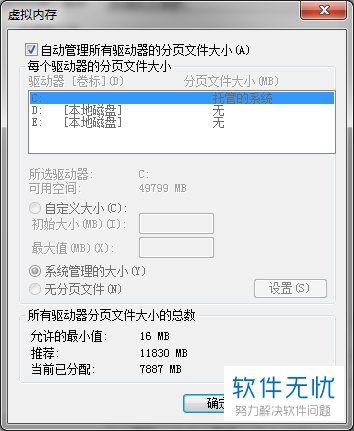
以上就是查看Windows 7系统电脑的虚拟内存配置的方法。

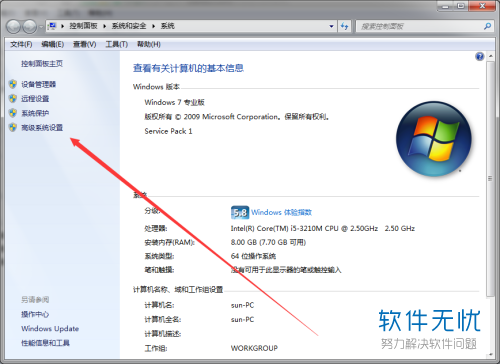
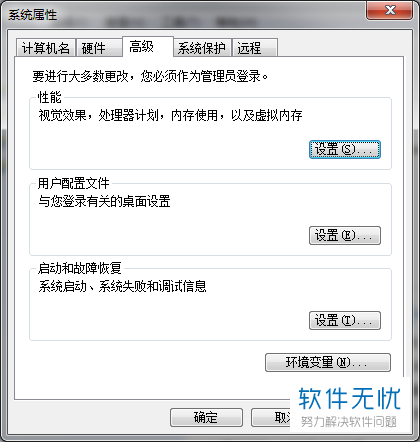
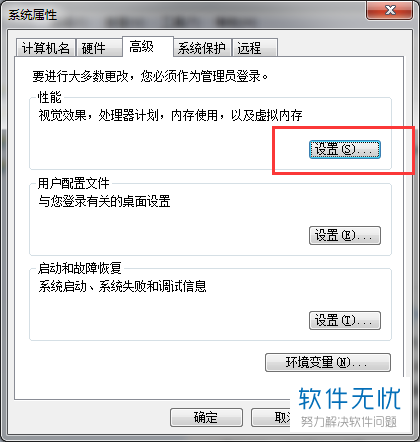
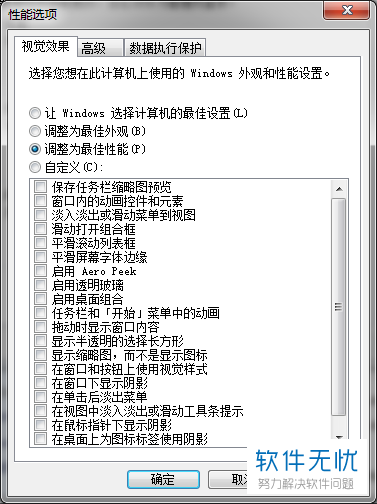
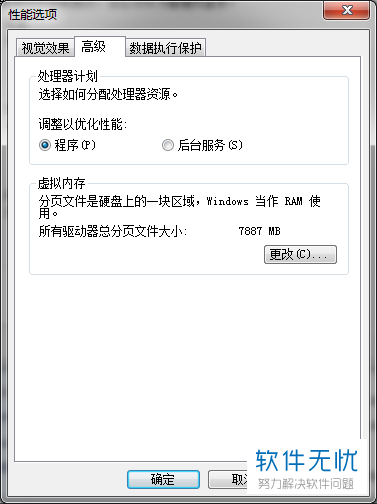
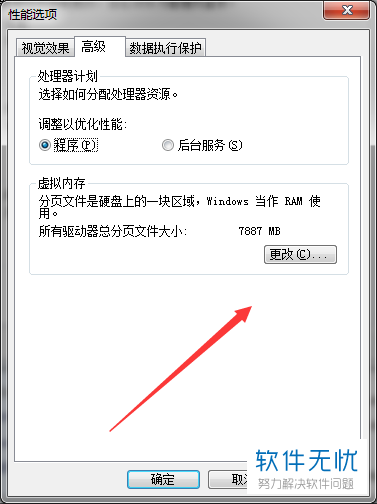
分享:
相关推荐
- 【其他】 金山文档20磅行间距怎么调 04-18
- 【其他】 金山文档2E+07怎么修改 04-18
- 【其他】 金山文档1.53e+10是什么意思 04-18
- 【其他】 金山文档和wps office区别 04-18
- 【其他】 金山文档目录的符号怎么弄 04-18
- 【其他】 金山文档VLOOKUP函数的使用方法 04-18
- 【其他】 金山文档查重复怎么查 04-18
- 【其他】 金山文档查找功能在哪 04-18
- 【其他】 金山文档查找的快捷键 04-18
- 【其他】 金山文档创始人是谁 04-18
本周热门
-
iphone序列号查询官方入口在哪里 2024/04/11
-
输入手机号一键查询快递入口网址大全 2024/04/11
-
oppo云服务平台登录入口 2020/05/18
-
苹果官网序列号查询入口 2023/03/04
-
fishbowl鱼缸测试网址 2024/04/15
-
outlook邮箱怎么改密码 2024/01/02
-
光信号灯不亮是怎么回事 2024/04/15
-
华为手机主题在哪里?怎么更换 2019/04/05
本月热门
-
iphone序列号查询官方入口在哪里 2024/04/11
-
输入手机号一键查询快递入口网址大全 2024/04/11
-
oppo云服务平台登录入口 2020/05/18
-
fishbowl鱼缸测试网址 2024/04/15
-
outlook邮箱怎么改密码 2024/01/02
-
苹果官网序列号查询入口 2023/03/04
-
光信号灯不亮是怎么回事 2024/04/15
-
学信网密码是什么格式 2020/05/19
-
正负号±怎么打 2024/01/08
-
计算器上各个键的名称及功能介绍大全 2023/02/21












